Nota
El acceso a esta página requiere autorización. Puede intentar iniciar sesión o cambiar directorios.
El acceso a esta página requiere autorización. Puede intentar cambiar los directorios.
Instale BizTalk Server en un solo equipo.
Antes de empezar
Administrador del sistema: Al instalar SQL Server, el programa de instalación concede automáticamente los derechos de administrador del sistema a la cuenta con la que has iniciado sesión. Dado que estos derechos también son necesarios para instalar BizTalk Server, realice una de las acciones siguientes:
- Use la misma cuenta que usó al instalar SQL Server.
- Asigne permisos de administrador a la cuenta conectada.
- Confirme que la cuenta de inicio de sesión es miembro del grupo de administradores locales.
Nombres de cuenta: use los nombres de cuenta predeterminados siempre que sea posible. El asistente de instalación de BizTalk Server introduce automáticamente las cuentas predeterminadas. Si hay varios grupos de BizTalk Server dentro del dominio, cambie los nombres de cuenta para evitar conflictos. Si cambia los nombres, BizTalk Server solo admite netBIOS domain name\user para cuentas de servicio y grupos de Windows.
Nombres de cuenta con el servicio web de administración de BAM: BizTalk Server no admite cuentas o cuentas integradas sin contraseñas para el usuario del servicio web de administración de BAM. El servicio web accede a la base de datos de BizTalk Server y estas cuentas pueden sugerir una amenaza de seguridad.
Nota:
La configuración de BizTalk Server con estos tipos de cuentas puede realizarse correctamente, pero se produce un error en el servicio web de administración de BAM. Las cuentas integradas o cuentas sin contraseñas se pueden usar para el grupo de aplicaciones BAM.
Instalar y desinstalar: la desinstalación de BizTalk Server requiere eliminar manualmente las bases de datos de BizTalk Server. Si va a instalar BizTalk Server como desarrollador o evaluador, use una máquina virtual. Si necesita reinstalar, puede revertir fácilmente la máquina virtual sin tener que desinstalar y eliminar las bases de datos.
Equipos de 32 y 64 bits: hay algunas diferencias al instalar BizTalk Server en un equipo de 32 o 64 bits. La instalación y la configuración abarcan equipos de 32 y 64 bits. Se indican las diferencias.
Grupos de trabajo : se admite la instalación y configuración de BizTalk Server en el entorno de grupo de trabajo en un solo equipo. Las características y componentes de SQL Server y BizTalk Server se instalan y configuran en el mismo equipo.
Instalar BizTalk Server
Cierre los programas abiertos. Ejecute la configuración de BizTalk Server como administrador.
Seleccione Instalar Microsoft BizTalk Server 2020.
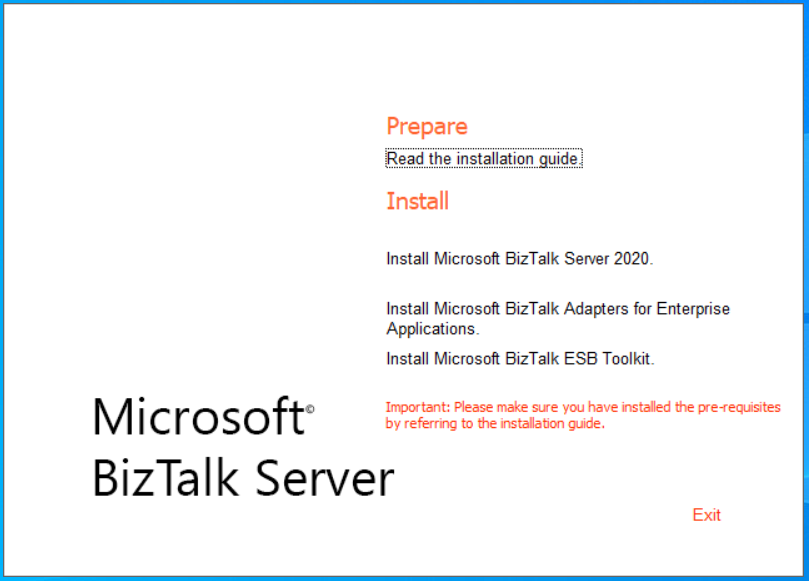
Escriba el nombre de usuario, la organización y la clave de producto. Seleccione Siguiente.
Acepte el contrato de licencia y seleccione Siguiente.
Elija participar en el Programa para la mejora de la experiencia del cliente y seleccione Siguiente.
Elija los componentes que desea instalar:
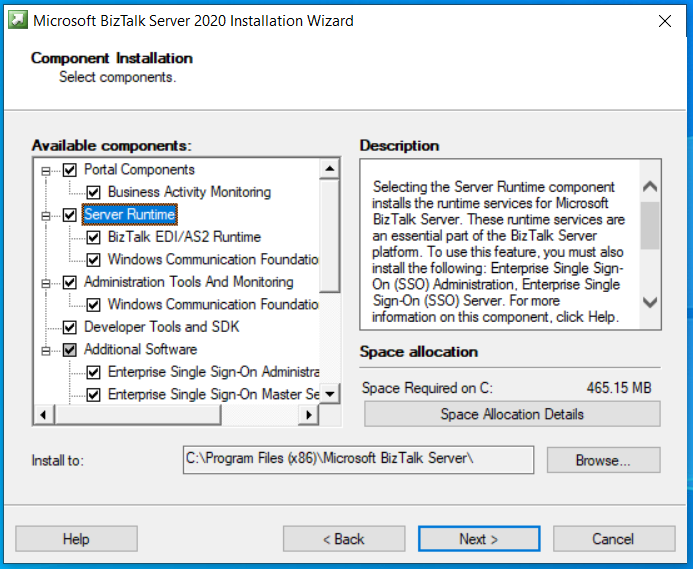
Asegúrese de seleccionar Software adicional. También puede cambiar la ubicación de instalación:
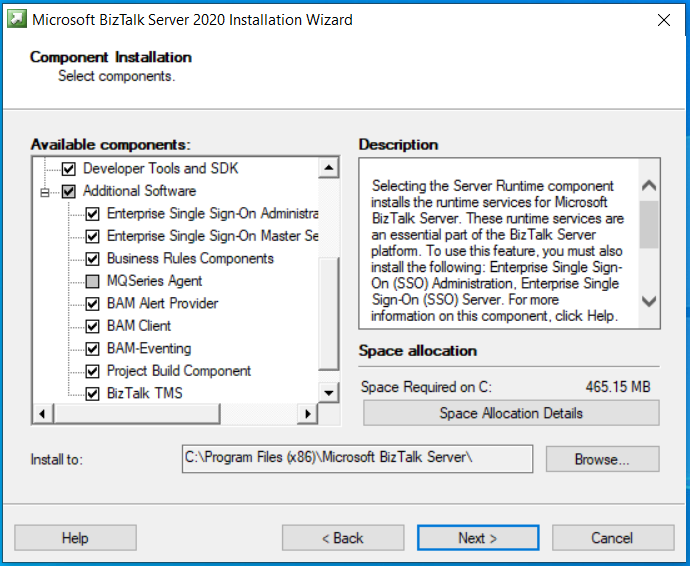
En función de los componentes que elija, puede haber algunos requisitos previos adicionales, como ADOMD.NET. Debe instalar manualmente los requisitos previos que faltan.
Seleccione Siguiente.
Revise la página de resumen. Para realizar cualquier cambio, seleccione Volver para comprobar o desactivar los componentes.
Para habilitar el inicio de sesión automático después de reiniciar el sistema, seleccione Establecer y escriba la cuenta de inicio de sesión. Esto solo se habilita durante la configuración de BizTalk. Una vez completada la instalación, esta configuración está deshabilitada.
Seleccione Instalar.
Para completar la instalación de componentes de Developer Tools , instale la extensión de BizTalk Server en Visual Studio.
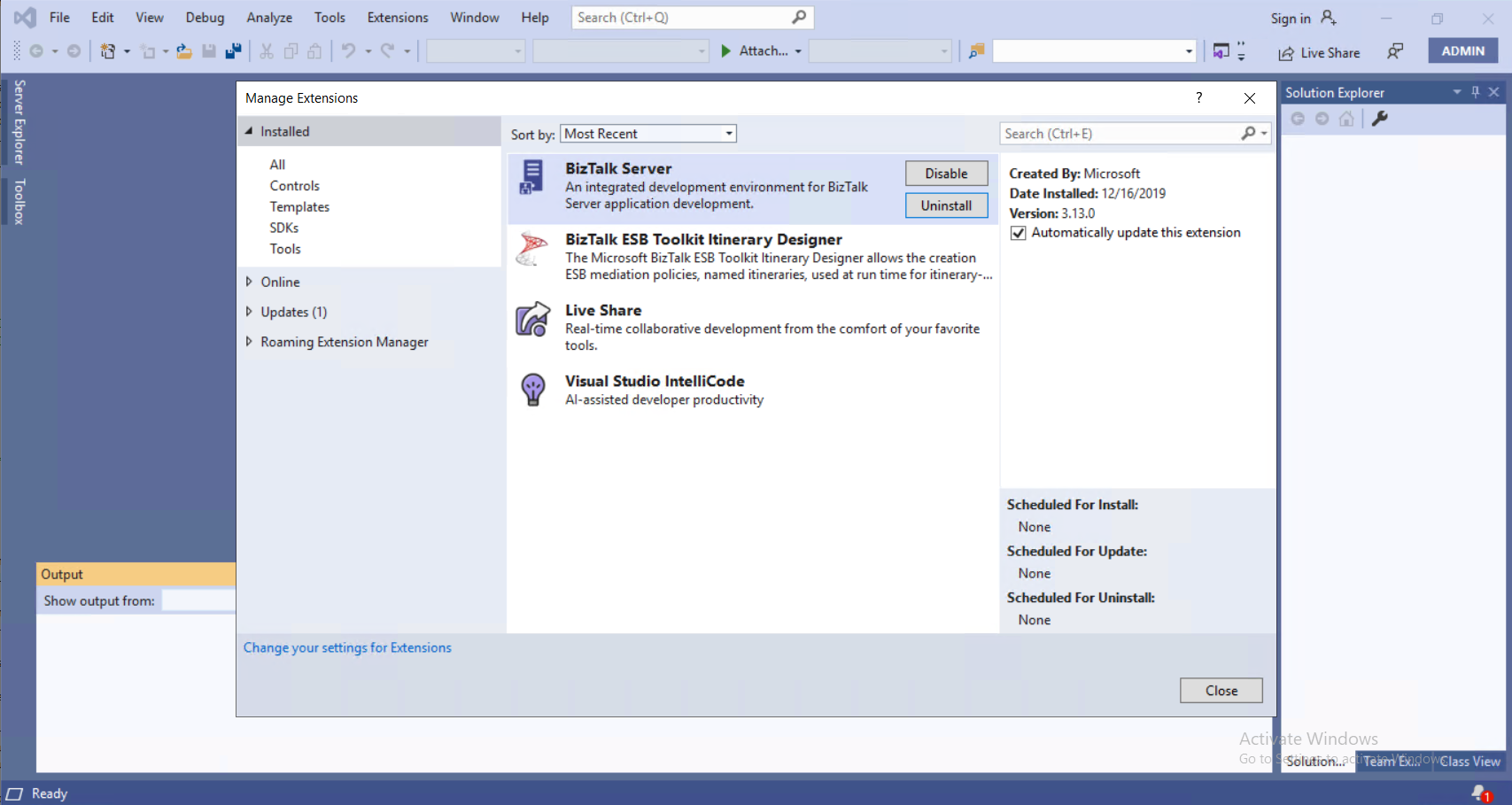
Para configurar BizTalk ahora, marque Lanzar la configuración de BizTalk Server. Si no desea configurar BizTalk ahora, desactive esta opción y seleccione Finalizar para cerrar el asistente para la instalación.
Un archivo de registro de instalación se genera en una carpeta temporal, similar a: C:\Users\*username*\AppData\Local\Setup(011217 xxxxxx).htm.
Comprobación de la instalación
- BizTalk Server aparece en Programas y características.
- La
HKEY_LOCAL_MACHINE\SOFTWARE\Microsoft\BizTalk Server\3.0clave del Registro enumera la versión de BizTalk Server, la ruta de acceso de instalación, la edición y otros detalles. - La administración, la configuración y otros componentes de BizTalk Server se muestran en las aplicaciones.